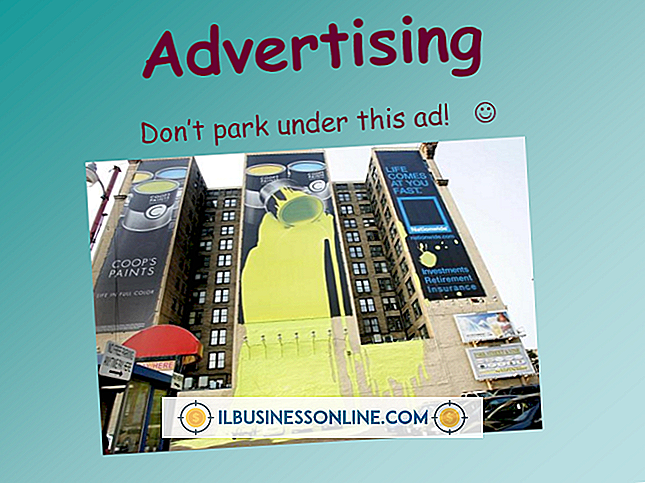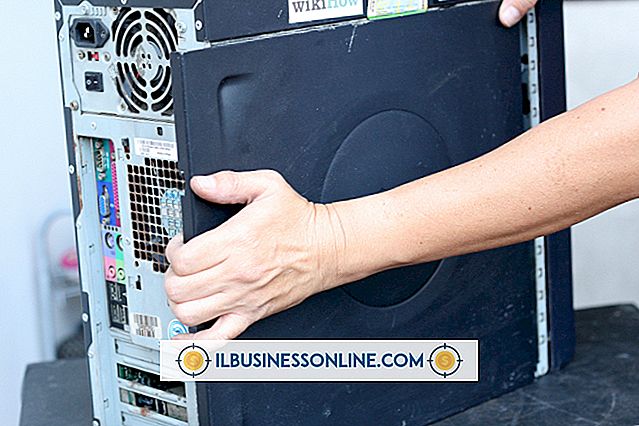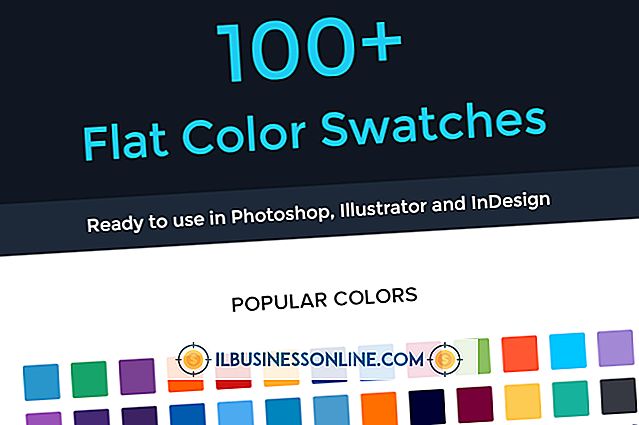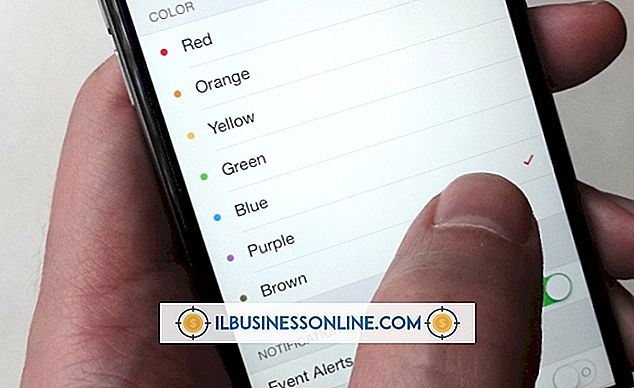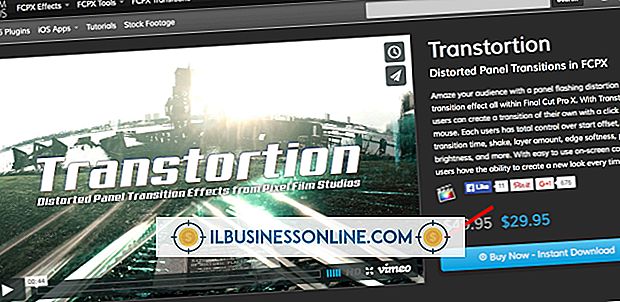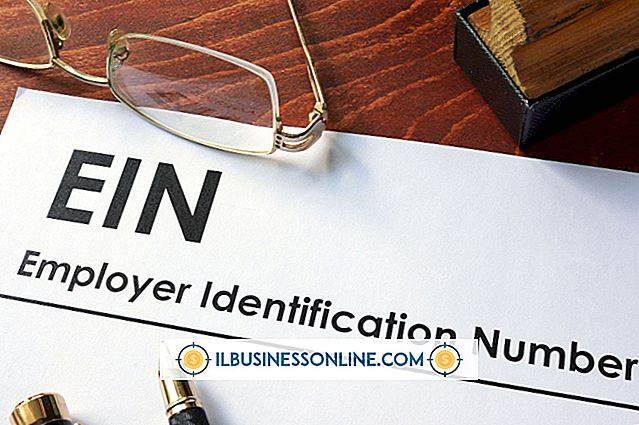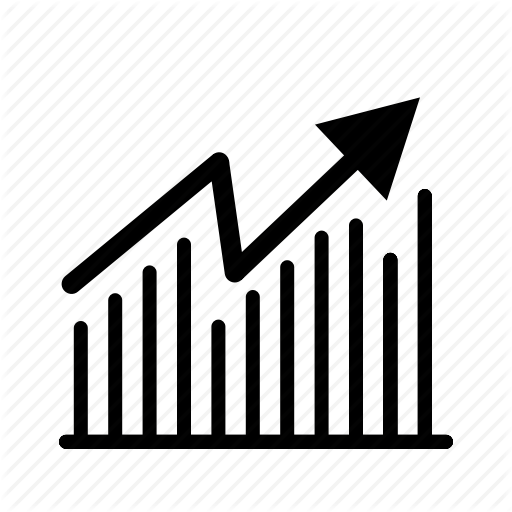Cara Melakukan Nilai Nilai di Excel
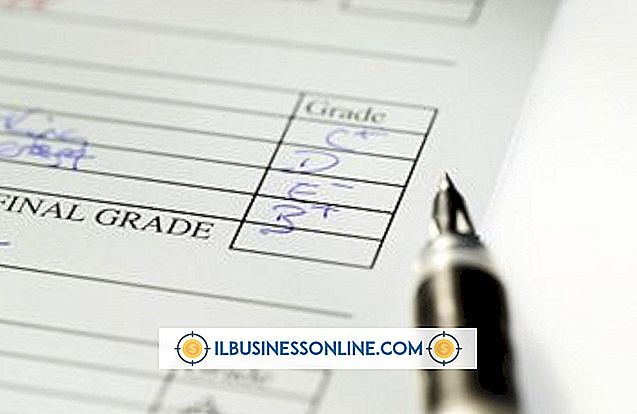
Jika Anda mengoperasikan layanan bimbingan belajar atau mempertahankan detail pelatihan karyawan, Excel memudahkan Anda untuk merekam dan memfilter informasi. Anda dapat membuat spreadsheet yang memungkinkan Anda membuat daftar dan mengurutkan kelas, nilai, dan data lainnya untuk siswa atau anggota staf. Setelah melakukannya, Anda bisa menggunakan rumus untuk menampilkan nilai tingkat. Selain itu, Anda dapat menggunakan fungsi LOOKUP untuk mengubah nilai nilai numerik menjadi nilai huruf.
Buat Lembar Nilai Dasar
1.
Mulai Excel dan buka lembar kerja baru yang kosong. Masukkan nama bisnis Anda di sel A2. Jika Anda ingin memasukkan informasi lain, seperti nama guru, kuartal atau tanggal, masukkan ini di sel A3 hingga A5.
2.
Ketik "Nama Mahasiswa" di sel A7. Ketik "Grade" atau "Score" bersama dengan tanggal setiap tes atau nomor kuartal ke dalam sel B7 hingga E7. Masukkan "Grade Average" ke dalam sel F7 dan ketik "Letter Grade" ke dalam sel G7.
3.
Pilih sel "A7" hingga "G7." Klik panah turun "Borders" di grup Font pada tab Beranda dan pilih "Semua Batas." Ubah ukuran font menjadi "14" dan pilih warna dari drop-down Fill Color untuk menaungi baris judul.
4.
Klik pada sel "F8." Klik tombol drop-down "JumlahOtomatis" di grup Pengeditan tab Beranda dan pilih "Rata-rata." Pilih sel "B8" melalui "E8" dan tekan "Enter." Klik di sudut kanan bawah sel "F8" untuk memilih Fill Handle dan seret kursor ke bawah seluruh kolom untuk mengisi semua sel di kolom itu dengan rumus rata-rata.
5.
Masukkan nama siswa ke dalam sel di kolom A. Masukkan nilai yang sesuai di kolom B hingga E. Nilai rata-rata nilai setiap siswa akan secara otomatis muncul di kolom F.
Hitung Nilai Surat
1.
Buat tabel pencarian yang menguraikan sistem tingkat surat Anda. Pilih sel "B2" melalui "G3." Klik panah turun "Borders" di grup Font pada tab Beranda dan pilih "Semua Batas."
2.
Ketik "Grade Average" di sel B2 dan "Letter Grade" di sel B3. Masukkan "0" di C2, "60" di D2, "70" di E2, "80" di F2 dan "90" di G2. Masukkan "F" di C3, "D" di D3, C di E3, "B" di F3 dan "A" di G3.
3.
Klik pada sel "G8." Masukkan "= LOOKUP ()" di Formula Bar. Klik di dalam tanda kurung dan klik pada sel "F8" untuk menunjukkannya sebagai sel yang Excel harus merujuk untuk rata-rata kelas. Ketikkan koma dan kemudian pilih seluruh tabel pencarian yang Anda buat di sel B2 hingga G3. Rumus akan muncul sebagai "= LOOKUP (F8, B2: G3)." Tekan enter."
4.
Masukkan rumus LOOKUP di setiap sel di kolom G tempat Anda ingin menampilkan nilai huruf, ganti "F8" dengan sel rata-rata kelas yang sesuai untuk baris itu. Nilai huruf siswa berdasarkan nilai nilai rata-rata secara otomatis muncul di kolom G.
Tip
- Anda dapat menambahkan kolom Grade sebanyak yang Anda butuhkan. Cukup sertakan semua sel yang relevan dalam formula.